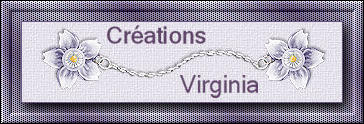Jezelda

Esta imagen es original de Virginia. Puedes ver mi versión del tutorial al final de esta traducción. Gracias
Tutorial original aquí
El tutorial es una creación personal. Cualquier parecido con otro no será más que pura coincidencia.
Está estrictamente prohibida su reproducción o distribución sin el permiso por escrito de Virginia
Está realizado con el Psp 19. Pero, Atención: Dependiendo de la versión que uses los resultados pueden diferir.
Aunque esto no es importante para hacer el tutorial
Atención_ Virginia usa los scripts Imagen-Espejo e Imagen-Voltear que no están en las versiones anteriores
(14, 15 y 16)
Clic en el banner inferior para instalar estos scripts.
Gracias a Linette (Crealine Graphics) por dar el permiso para usar
(Nota de traducción:Puedes encontrar una traducción de este tutorial en la sección de trucos de mi página)
Para su realización necesitarás el siguiente material
Filtros
Virginia usa la version 2.03 de Filters Unlimited
Puedes encontrar este filtro en el sitio Renée Graphisme y las explicaciones para su instalación:
Gracias a Renee por su permiso !
Otros filtros
* AAA Frames - FotoFrame
* Bkg Kaleidoscope - Importar en los filtros Unlimited
* Balder Olrik - Importar en los filtros Unlimited
* Graphics Plus - Cross Shadow
* L en K LandsiteofWonders - L en K's Palmyre
* Mehdi - Fur 2
Encontrarás este filtro en el material, o bien puedes descargarlo directamente en el sitio MehdiPlugins:
http://www.mehdiplugins.com/pages/fur.htm
* Mura's Meister - Perspective Tiling
* Richard Rosenman - Solid Border
* Toadies - Importar en los filtros Unlimited
* Two Moon - Importar en los filtros Unlimited
Guardar los filtros en la carpeta de filtros de vuestra elección
Si no sabes como importar un filtro en los filtros unlimited, clic aqui:
Clic en trucs y astuces
Tienes también traducida esta página en mi web en la sección de trucos
Mis traducciones están registradas en Twi
Material
Tubes – Selecciones_ Imagen del fondo- Máscara- Texto- Paleta de colores
Máscara
de Narah
Fondo
Image de de Cute Wallpapaer
Texto
Blog de Marie-Martine
Tubes
El tube poser de la bruja es una creación de P.Ann's Place
(Gracias a Ann por su precioso trabajo y su generosidad)
El tube de la calabaza ha sido creado por Nikita.
Algunos tubes son creaciones personales
(Algunos tubes o elementos provienen de grupos de reparto de material
Si alguno de ellos no estuviera libre de derechos te agradecería me contactes
con el fin de darle el crédito correspondiente o retirarlo si es necesario)
Gracias a todos por vuestro magnífico trabajo
Está estrictamente prohibido quitar las firmas, renombrar los tubes
o redistribuirlos sin la autorización por escrito de los creadores de estos tubes.
Gracias por respetar sus condiciones de uso.
Si quieres puedes ayudarte de la regla para situarte en la realización del tutorial
Marcador (Arrastra con el raton)

Preparación.
Si estais listos, podemos comenzar
Abrir todos los tubes en el psp conforme los vayas necesitando. Duplicarlos (shift+D) y cerrar los originales.
Colocar las selecciones en la carpeta correspondiente de vuestro Psp, o en la que tengas adecuadamente ruteada.
Elección de colores de Virginia
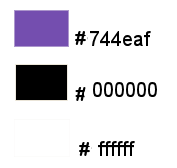
* Nota : Si vas a realizar el tutorial con otros colores, sigue el tutorial a partir de la etapa 16 con los colores de Virginia.
Al final de la etapa 16, hacer:
Ajustar_ Matiz y Saturación_ Matiz/Saturación/ Luminosidad
Jugar con los valores para encontrar una armonía de colores que combinen con los tubes de decoración elegidos por ti.
Paleta de Materiales
Poner el color #c744eaf
Y el color negro
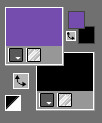
En la Paleta de Materiales,
Abrir la ventana de configuración de Primer Plano.
Pestaña de Gradientes.
Preparar un gradiente Primero_ Segundo Plano (Corel_06_029)
Estilo_ Lineal Angulo_ 45º Repeticiones_ 4 Invertido_ Sin seleccionar
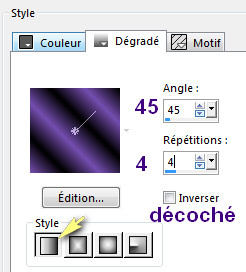
Guardar de contínuo
Etapa 1
Abrir una imagen de 900 x 550, fondo transparente.
Selecciones_ Seleccionar todo
En el material abrir la imagen_ l'image "27-baby-halloween-wallpaper.jpg"
Edición_ Copiar
Regresar a vuestro trabajo
Edición_ Pegar en la selección.
Selecciones_ Anular selección.
(Puedes cerrar esta imagen del fondo, no la usaremos más)
Etapa 2
Ajustar_ Desenfocar_ Desenfoque Gaussiano
Valores :
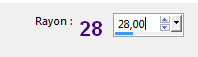
Efectos_ Complementos_ - Mehdi - Fur2
Valores:
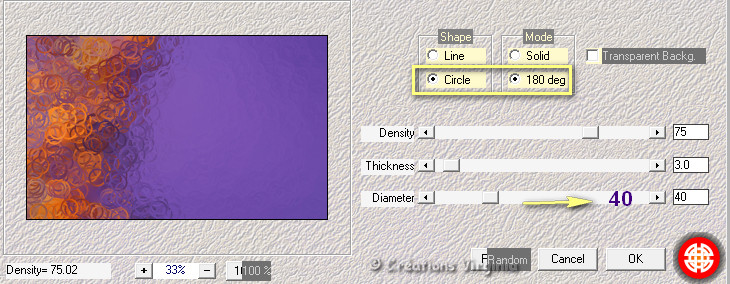
Etapa 3.
Capas_ Nueva capa de trama
Selecciones_ Cargar o guardar selección_ Cargar selección del disco
Buscar la selección "Jezelda_sel_01_vir.PspSelection "
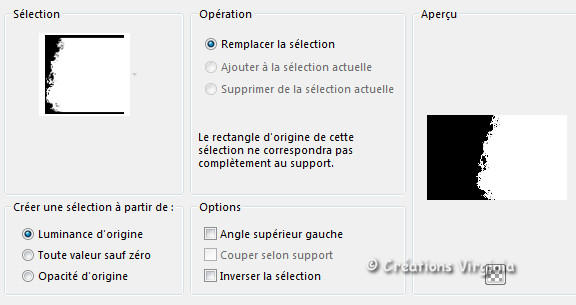
Clic sobre “Cargar"
Bote de Pintura ![]()
![]()
Aplicar el gradiente en la nueva capa
Ajustar_ Desenfocar_ Desenfoque Gaussiano
(Valores en la memoria)
Efectos_ Complementos_ - L en K Landsiteofwonders - L en K 's Palmyre
Valores:
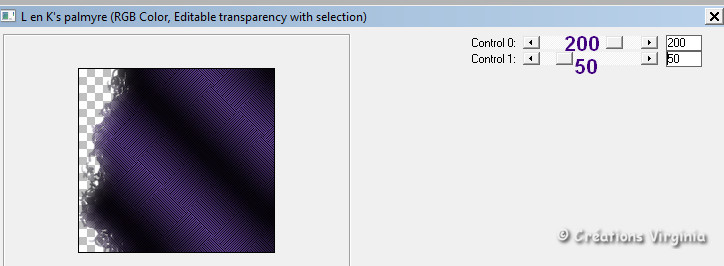
Efectos_ Complementos_ - Filters Unlimited - Balder Olrik - Select Sharp
Valores : Por defecto
Selecciones_ Anular selección.
Deberías tener esto:
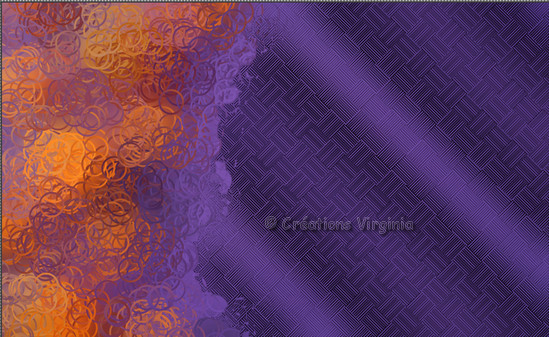
Etapa 4.
Abrir el tube " deco_01_jezelda_vir.pspimage "
Edición_ Copiar
Regresar a vuestro trabajo
Edición_ Pegar como nueva capa.
Capas_ Duplicar
Paleta de capas
Poner esta capa en modo_ Superposición
Opacidad = 75.
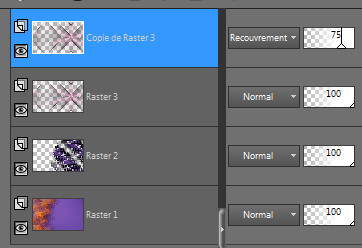
Capas_ Fusionar_ Fusionar visibles
(Si quieres modificar los colores, ver Nota)
Etapa 5
Capas_ Duplicar
Imagen_ Cambiar de tamaño_ Redimensionar al 75%
Todas las capas_ Sin seleccionar
Etapa 6
Selecciones_ Seleccionar todo
Selecciones_ Flotar
Selecciones_ Fijar
Efectos_ Complementos_ - Filters Unlimited - Bkg Kaleidoscope - Kaleidoscope Butterfly
Valores :
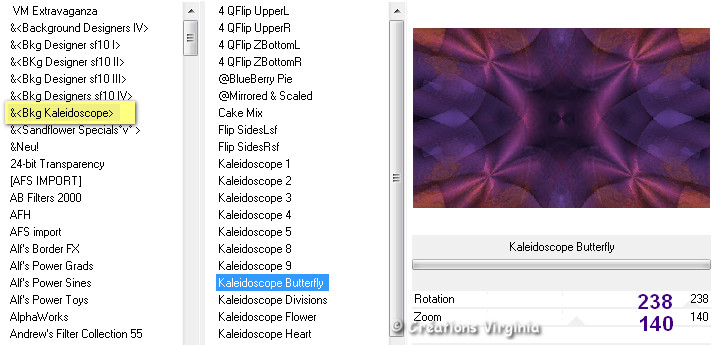
Efectos_ Complementos_ - Richard Rosenman - Solid Border
Valores : 1 Pixel – Negro
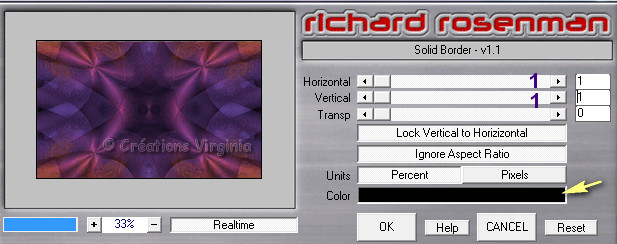
Efectos_ Complementos_ - Richard Rosenman - Solid Border
Valores : 8 Pixels – Blanco
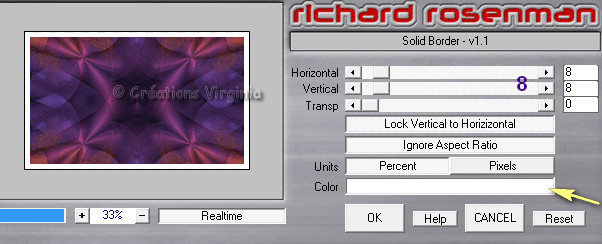
Selecciones_ Anular selección.
Etapa 7
Paleta de Materiales
Poner el color blanco en Segundo Plano
No modifiques los valores del gradiente de Primer Plano.
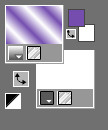
Activar la varita mágica ![]()
Valores:
![]()
Seleccionar el borde blanco
Bote de Pintura
Aplicar el gradiente en la selección.
Efectos_ Efectos de Textura_ Textil
Valores:

Selecciones_ Anular selección
Efectos_ Efectos 3D_ Sombra
Valores : 0 - 0 - 80 - 30 / Color Negro
Deberías tener esto:

Etapa 8.
Paleta de capas
Activar la capa del fondo (fusionada)
Capas_ Duplicar
Capas_ Organizar_ Enviar al frente
Etapa 9.
Efectos_ Complementos_ - Filters Unlimited - Toadies - Weaver
Valores : Por defecto (59 - 48 - 222)
Efectos_ Complementos_ - Filters Unlimited - Two Moon - Wish it would Rain
Valores :
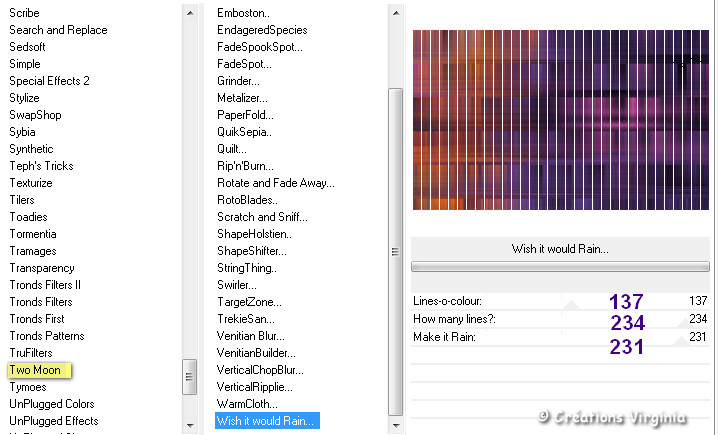
Efectos_ Complementos_ - Mura's Meister - Perspective Tiling
Valores :
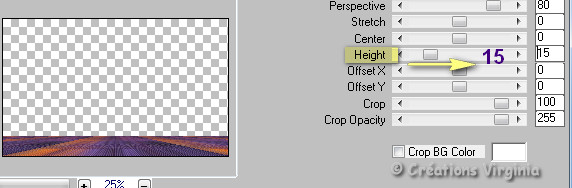
Etapa 10.
Nos quedamos sobre esta capa
Selecciones_ Cargar o guardar selección_ Cargar selección del disco
Buscar la selección "Jezelda_sel_02_vir.PspSelection "
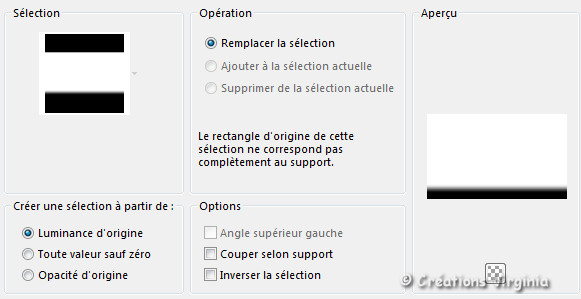
Clic sobre “Cargar"
Presionar la tecla “Supr”Selecciones_ Anular selección
Efectos_ Efectos 3D_ Sombra
Valores: 0 - 0 - 50 - 30 / Color Negro
Etapa 11
Paleta de capas
Activar la capa del fondo (= Fusionada)
Capas_ Nueva capa de trama
Con el botón derecho del ratón, aplicar el color de Segundo Plano en esta nueva capa.
Abrir la máscara_ " Narah_mask_0300.jpg "
Capas_ Nueva capa de máscara_ A partir de una imagen
Buscar la máscara_ " Narah_mask_0300.jpg "
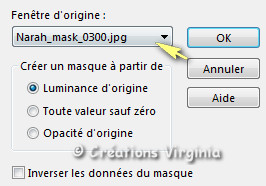
Clic sobre ![]()
Capas_ Fusionar grupo.
(Puedes cerrar esta imagen, no la usaremos más)
Etapa 12.
Paleta de capas
Poner esta capa (la máscara) en Modo_ Luminosidad Heredada
Efectos_ Efectos 3D_ Sombra
Valores : 2 - 3 - 50 - 30 / Color Negro
Capas_ Fusionar_ Fusionar visibles
Edición_ Copiar
Etapa 13
Imagen_ Agregar bordes_ Simétrico_ 1 Pixel - Color negro
Imagen_ Agregar bordes_ Simétrico_ 8 Pixels - Color blanco
Imagen_ Agregar bordes_ Simétrico_ 1 Pixel - Color negro
Seleccionar el borde blanco
Bote de Pintura
Aplicar el gradiente en la selección.
Efectos_ Efectos de Textura_ Textil
Valores en la memoria.
Selecciones_ Anular selección.
Etapa 14
Imagen_ Agregar bordes_ Simétrico_ 40 Pixels - Color blanco
Seleccionar el borde blanco
Edición_ Pegar en la selección
(No quites la selección)
Etapa 15
Imagen_ Espejo_ Espejo Horizontal
Efectos_ Efectos de Textura_ Mosaico de vidrio
Valores:

Efectos_ Complementos_ - Graphics Plus - Cross Shadow
Valores:
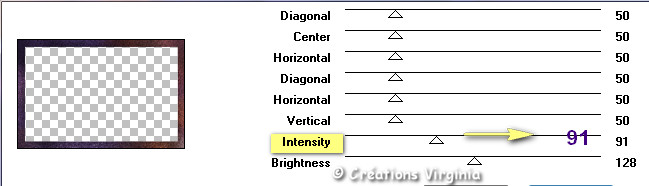
Selecciones_ Invertir
Efectos_ Efectos 3D_ Sombra
Valores: 0 - 0 - 80 - 20 / Color Negro
Selecciones_ Anular selección.
Efectos_ Complementos_ -AAA Frames - Fotoframe
Valores:
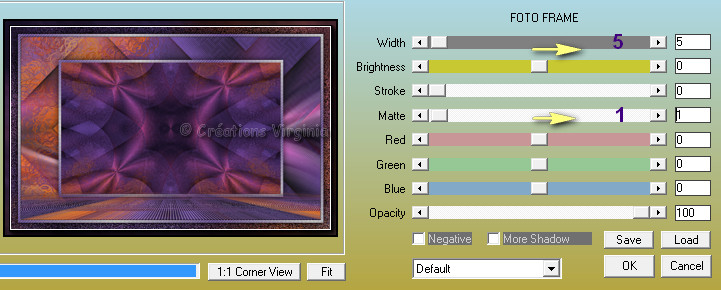
Etapa 16
Imagen_ Cambiar de tamaño_ Redimensionar 950x575 pixeles
Valores:
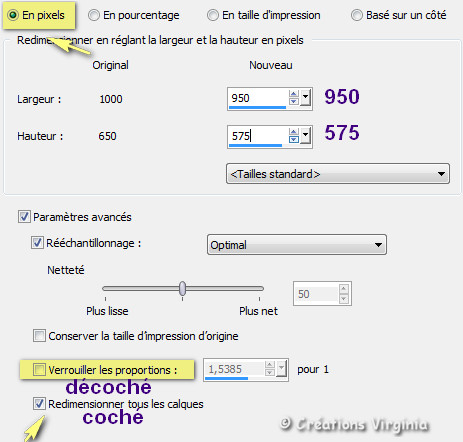
Para modificar el color :
Ajustar_ Matiz y Saturación_ Matiz/Saturación/Luminosidad
En captura tienes los valores para el segundo resultado de Virginia.
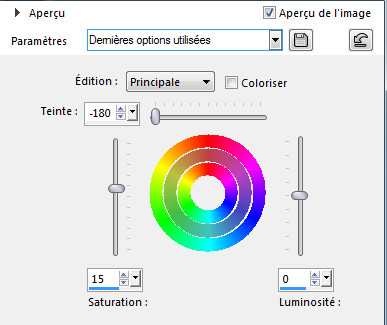
Etapa 17
(Pasemos a la decoración de nuestro trabajo)
Abrir el tube_ "deco_02_jezelda.png " (fantasmas)
Imagen_ Cambiar de tamaño_ Redimensionar al 80 %
Seleccionar_ Porcentaje
Seleccionar_ Proporciones
Todas las capas_ Sin seleccionar
Edición_ Copiar
Regresar a vuestro trabajo
Edición_ Pegar como nueva capa.
Activar la herramienta de selección_K_ Modo Escala
![]()
(o presionar la tecla K del teclado)
En la barra superior elegir los valores indicados en la captura.
Horizontal_ -28
Vertical_ 179

Presionar la tecla "M" de vuestro teclado (o no importa qué herramienta) para desactivar la herramienta de selección.
Efectos_ Efectos 3D_ Sombra
Valores: -24 - 30 - 50 -30 / Color Negro
Etapa 18.
Abrir el tube " "deco_03_jezelda.Pspimage " (tela de araña)
Edición_ Copiar
Regresar a vuestro trabajo
Edición_ Pegar como nueva capa.
(La capa está en su sitio)
Efectos_ Efectos 3D_ Sombra
Valores : 0 - 0 - 60 -20 / Color Negro
Etapa 19.
Abrir el tube " "deco_04_jezelda.Pspimage " (estrella)
Edición_ Copiar
Regresar a vuestro trabajo
Edición_ Pegar como nueva capa.
Capas_ Organizar_ Enviar abajo.
Etapa 20
Paleta de capas
Activar la capa superior
Abrir el tube “deco_05_jezelda_vir.Pspimage "
Edición_ Copiar
Regresar a vuestro trabajo
Edición_ Pegar como nueva capa.
Posición Horizontal_ (131) Posición Vertical_ (79).
Presionar la tecla “M” de vuestro teclado (o no importa qué herramienta) .
Efectos_ Efectos 3D_ Sombra
Valores: 2 - 3 - 60 -30 / Color Negro
Etapa 21
Abrir el tube " 13810437236_halloween_nikita.png" (calabazas)
(Eliminar la firma)
Imagen_ Cambiar de tamaño_ Redimensionar al 37 %
Edición_ Copiar
Regresar a vuestro trabajo
Edición_ Pegar como nueva capa.
Activar la herramienta de selección_ K_ (Presionar la tecla K del teclado)
Posición Horizontal_ (100) Posición Vertical_ (323).
Presionar la tecla “M” de vuestro teclado (o no importa qué herramienta) .
Efectos_ Efectos 3D_ Sombra
Valores: 2 - 3 - 60 - 30 / Color Negro
Etapa 22
Abrir el tube " 125075666.pspimage" (texto)
Imagen_ Cambiar de tamaño_ Redimensionar al 75 %
Edición_ Copiar
Regresar a vuestro trabajo
Edición_ Pegar como nueva capa.
Activar la herramienta de selección_ K_ (Presionar la tecla K del teclado)
Posición Horizontal_ (329) Posición Vertical_ (23).
Presionar la tecla “M” de vuestro teclado (o no importa qué herramienta) .
Efectos_ Efectos 3D_ Sombra
Valores: 1 - 1 - 80 - 1 / Color Negro
Etapa 23
Abrir el tube " RD-Bruja-element (81).png" (cuervo)
Imagen_ Cambiar de tamaño_ Redimensionar al 30 %
Edición_ Copiar
Regresar a vuestro trabajo
Edición_ Pegar como nueva capa.
Activar la herramienta de selección_ K_ (Presionar la tecla K del teclado)
Posición Horizontal_ (381) Posición Vertical_ (426).
Presionar la tecla “M” de vuestro teclado (o no importa qué herramienta) .
Efectos_ Efectos 3D_ Sombra
Valores: -10 - 15 - 50 - 30 / Color Negro
Etapa 24
Abrir el tube " oct1618J_Pann'sPlace.png" (personaje)
Imagen_ Cambiar de tamaño_ Redimensionar al 37 %
Edición_ Copiar
Regresar a vuestro trabajo
Edición_ Pegar como nueva capa.
Activar la herramienta de selección_ K_ (Presionar la tecla K del teclado)
Posición Horizontal_ (610) Posición Vertical_ (-3).
Presionar la tecla “M” de vuestro teclado (o no importa qué herramienta) .
Efectos_ Efectos 3D_ Sombra
Valores : -7 - 15 - 60 - 40 / Color Negro
Etapa 25
Añadir vuestra firma
Si todo está en su sitio y te gusta:
Capas_ Fusionar todo_ Aplanar
Ajustar_ Nitidez_ Máscara de desenfoque
Valores:

Guardar en formato JPG optimizado
Y con esto hemos terminado
Espero que te haya gustado este tutorial. Gracias por hacerlo
Mi versión del tutorial